Удаление временных файлов, cookie и очистка дискового кеша в браузерах
Содержание
- Введение
- Удаление временных файлов в браузере Internet Explorer
- Удаление временных файлов в браузере Opera
- Удаление временных файлов в браузере Firefox
- Дополнительная информация
Введение
При просмотре веб-страниц браузеры сохраняют следующую информацию
- временные файлы Интернета;
- файлы Cookie;
- журнал посещенных веб-узлов;
- сведения, указанные на веб-страницах или в адресной строке;
- сохраненные сетевые пароли.
- журнал загрузок
- настройки сайтов
Эта информация может быть полезна при повторном открытии часто посещаемых страниц, так как она ускоряет их запуск и не требует вода паролей. Это хорошо в том случае, если компьютером пользуется один человек, а если к нему имеют доступ несколько, то такую информацию следует удалять.
Удаление временных файлов в браузере Internet Explorer
Открываем «Свойства обозревателя«. Это можно сделать в самом обозревателе — нажмите Сервис и выберите Свойства обозревателя. Или Пуск — Панель Управления — Свойства обозревателя.
Отмечаем «Удалить журнал обозревателя при выходе«, не забывая нажать Применить, и жмем «Удалить«
Отмечаем пункты, которые будут удаляться при выходе обозревателя. Если в предыдущем окне нажать кнопку «Параметры«, то можно ограничить место на диске для временных файлов и проследить путь, где хранятся временные файлы.
Следует закрыть Internet Explorer, чтобы очистить файлы Cookie, сохраненные во время текущего просмотра и все еще находящиеся в памяти.
Удаление временных файлов в браузере Opera
Для очистки временных файлов и файлов Cookie, откройте браузер Opera и в Меню выберите Инструменты — Удалить личные данные — Детальная настройка. Отметьте те пункты , данные которых надо удалить.
Выбираем, и жмем Удалить. Следующие настройки в браузере, касаются автоматической очистки дискового кеша и файлов Cookie. В меню браузера выбираем Инструменты — Общие настройки — Расширенные. Выбираем пункт История и ставим галку Дисковый кеш — Очищать при выходе. Следующий пункт в настройках — Cookie. Отмечаем «Удалять новые Cookie при выходе из Opera»
Если отметить «Никогда не принимать Cookie», то могут возникнуть проблемы при посещении некоторых сайтов, так как они требуют, чтобы Cookie были включены.
Удаление временных файлов в браузере Firefox
Для очистки временных файлов и файлов Cookie, откройте браузер и в меню браузера выбираем Инструменты — Настройки. Открываем вкладку Приватность. В настройках истории выбираем «Будет использовать ваши настройки сохранения истории» и отмечаем пункты, которые при закрытии браузера будут удалять Cookie
Открываем вкладку Приватность. В настройках истории выбираем «Будет использовать ваши настройки сохранения истории» и отмечаем пункты, которые при закрытии браузера будут удалять Cookie
- Временные (или сеансовые) файлы Cookie удаляются с компьютера после закрытия браузера. Веб-узлы используют их для сохранения временной информации
- Постоянные (или сохраненные) файлы Cookie остаются на компьютере после закрытия браузера. Веб-узлы используют их для сохранения информации, например имени пользователя и пароля, чтобы пользователю не приходилось заново входить в систему при каждом посещении веб-узла. Постоянные файлы Cookie могут храниться на компьютере в течение нескольких дней, месяцев или даже лет
- Сторонние файлы Cookie сохраняются рекламными компонентами (в виде всплывающих окон или рекламных объявлений) на просматриваемом веб-узле.
 Веб-узлы часто используют эти файлы Cookie для сбора сведений о посещаемости веб-узлов в маркетинговых целях
Веб-узлы часто используют эти файлы Cookie для сбора сведений о посещаемости веб-узлов в маркетинговых целях
Если отметить пункт «Очищать историю при закрытии firefox«, то активируется кнопка Параметры, где можно выбрать, что будет очищаться при закрытии браузера.
Отмечаем нужные пункты и жмем ОК. Если у вас на компьютере несколько браузеров, то можно для очистки всех временных файлов и Cookie, использовать бесплатную программу
Дополнительно можно провести очистку диска, удалив ненужны файлы, которые копятся в процессе работы на компьютере. Чтобы уменьшить количество неиспользуемых файлов на жестком диске для освобождения места на диске и повышения быстродействия компьютера, используйте программу «Очистка диска». Она удаляет временные файлы, очищает корзину и удаляет множество системных файлов и других неиспользуемых элементов
Она удаляет временные файлы, очищает корзину и удаляет множество системных файлов и других неиспользуемых элементов
Дополнительная информация
Автоматическая очистка временных файлов при выходе из Windows 7
Похожие публикации
- Как защитить домашнюю беспроводную сеть
- Как защитить домашнюю сеть Wi-Fi от взлома
- Безопасность в беспроводном мире
Разделы
Дополнительно
Быстро
Разработка
Как удалить временные файлы браузера
Чтобы сайты грузились быстро, абсолютно все браузеры накапливают кэш. Статические файлы на время сохраняются в локальной памяти персонального компьютера, так как оттуда запросы загружаются быстрее. Кэшируются различные данные, от HTML до изображений. И это, само собой, ведет к сокращению свободного места на диске. Чтобы быстродействие системы не падало, нужно периодически чистить кэш.
Чтобы быстродействие системы не падало, нужно периодически чистить кэш.
Зачем удалять временные файлы?
В самом названии присутствует ответ на этот вопрос. Временные файлы не нужны ни браузеру, ни ОС постоянно. Поначалу они повышают производительность за счет того, что веб-запросы проходят быстрее и ПК требуется меньше ресурсов. Но со временем дают обратный эффект. Если на жестком диске накопится слишком много кэшированных объектов, сократится объем внутренней памяти. И машина станет работать медленнее. А использование устаревших сведений приводит к некорректному отображению содержимого страниц.
Своевременное наведение порядка избавляет от таких ситуаций и поддерживает скорость обработки данных на необходимом уровне. Тем более что важная информация после удаления не пропадет – при следующем запросе браузер снова кэширует ее. После удаления кэша на первый запрос уходит немного больше времени. Но, как правило, пользователь этого даже не замечает.
Как самостоятельно очистить кэш стационарного устройства
Это не та операция, где потребуется помощь специалиста. Все очень просто и легко, независимо от программы и ее версии. Самые популярные браузеры – Google Chrome, Mozilla Firefox, Safari, Opera и даже Internet Explorer – в этом плане устроены совершенно одинаково.
Чтобы очистить временные файлы:
1. В самом браузере, в правом верхнем углу, откройте раздел «История».
2. Найдите пункт «Очистить историю / кэш».
3. Выберите файлы, которые будут удалены (все или некоторые):
● журнал посещений и загрузок;
● поисковые запросы;
● активные сеансы;
● настройки и данные сайтов;
● куки;
● кэш.
4. Выберете временной промежуток. Можно удалить информацию за последний час, несколько часов / дней или за все время.
5. Нажмите «Ок».
Как освободить память смартфона
Кэширование аналогично работает и на мобильных устройствах. И тоже заполняет свободное место, замедляя производительность. Процесс удаления предельно схож. Различия в настройках могут быть совершенно незначительными. Например, Google Chrome на Android и iOS устроены аналогично. Мобильная Mozilla Firefox на Android позволяет очистить только все данные сразу, без разделения по времени и категориям. А вот на смартфонах от Apple доступны категории по типу данных. В мобильной версии Safari также отсутствуют категории. В Opera Mini они есть, но меньше, чем в «Хроме».
Обычно удаление кэша проходит максимально интуитивно. Если у вас английская версия, нужно просто найти раздел «Clear Browsing Data» или «Clear Browsing History», а дальше действовать по шагам.
Также для пользователей ноутбуков и ПК предусмотрено удобное сочетание клавиш. При открытой странице браузера нажмите «Ctrl+Shift+Delete» (OS Windows) или «Command+Shift+Delete» (Mac OS).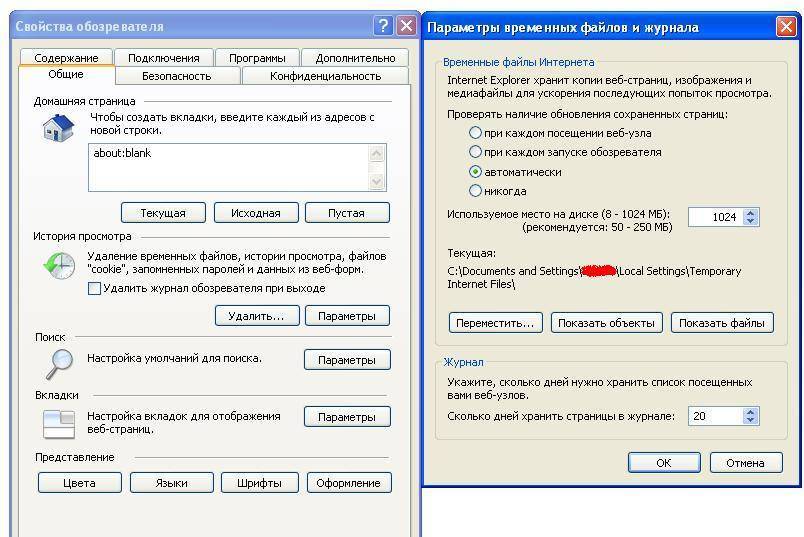 Вы сразу перейдете к параметрам удаления.
Вы сразу перейдете к параметрам удаления.
Единой рекомендации, как часто нужно проводить очистку, нет. Это зависит от того, насколько активно вы эксплуатируете браузер, сколько информации ему приходится запоминать, и вашего удобства. Но в целом одного раза в месяц достаточно.
Как удалить содержимое папки Temporary Internet Files
Windows 8.1 Windows 7 Windows Vista Windows XP Больше…Меньше
В этой статье описывается, как безвозвратно удалить содержимое папки Temporary Internet Files с компьютера. Посмотрите видео о том, как самостоятельно удалить содержимое папки Temporary Internet Files.
Удалить содержимое папки Temporary Internet Files
Выполните следующие действия в соответствии с вашей версией Windows.
Нажмите и удерживайте (или щелкните правой кнопкой мыши) Пуск > Панель управления > Свойства обозревателя .

Выберите вкладку Общие , а затем выберите Удалить в разделе История просмотров .
Выбрать Удалить все > Да > ОК .
Выберите Пуск > Панель управления > Сеть и Интернет > Свойства обозревателя .
Выберите вкладку Общие , а затем выберите Удалить под История просмотров .

Выбрать Удалить все > Да > OK .
Закройте Internet Explorer.
Закройте все экземпляры проводника Windows.
Выберите Пуск > Панель управления , а затем дважды щелкните Свойства обозревателя .
На вкладке Общие выберите Удалить файлы в разделе Временные файлы Интернета .

В диалоговом окне Удалить файлы установите флажок Удалить все автономное содержимое .
Выберите OK два раза.
Примечание. Если папка временных файлов Интернета содержит большой объем содержимого веб-страницы, этот процесс может занять несколько минут.
Дополнительная информация
Папка Temporary Internet Files (или кэш) используется Windows Internet Explorer и MSN Explorer для хранения содержимого веб-страницы на жестком диске компьютера для быстрого просмотра. Этот кэш позволяет Internet Explorer или MSN Explorer загружать только то содержимое, которое изменилось с момента последнего просмотра веб-страницы, вместо того, чтобы загружать все содержимое каждый раз при отображении страницы.

Возможно, администратор изменил параметры папки временных файлов Интернета, чтобы вы не могли изменить эти параметры. Например, администратор может удалить вкладку Общие из интерфейса в диалоговом окне Свойства обозревателя . Если вы не можете получить доступ к диалоговому окну Свойства обозревателя или вкладке Общие , обратитесь к администратору за дополнительной информацией.
Файлы, начинающиеся со слова «Cookie», могут оставаться в папке «Временные файлы Интернета» после выполнения этих действий. Эти файлы являются указателями на фактические файлы cookie, которые находятся в вашей папке Cookies. Для получения дополнительных сведений щелкните следующий номер статьи, чтобы просмотреть статью базы знаний Майкрософт:
.
158769 При очистке папки временных файлов Интернета остаются файлы cookie. Для получения дополнительных сведений об удалении файлов cookie щелкните следующий номер статьи базы знаний Майкрософт:
278835 Как удалить файлы cookie в Internet Explorer
В некоторых случаях файлы, загруженные с веб-сайтов, могут оставаться в папке временных файлов Интернета, но не будут отображаться в проводнике Windows после выполнения этих действий. Для получения дополнительных сведений щелкните следующий номер статьи, чтобы просмотреть статью базы знаний Майкрософт:
.301057 Временные файлы Интернета занимают больше места на диске, чем указано
Ссылки
Для получения дополнительных сведений о папке временных файлов Интернета щелкните следующие номера статей, чтобы просмотреть статьи в базе знаний Майкрософт:
155353Как настроить размер кэша для временных файлов Интернета
172949Как изменить расположение временных файлов Интернета
263070 Как параметры кэша Internet Explorer влияют на просмотр веб-страниц
175885 Не удается просмотреть временные файлы Интернета на общем компьютере
Как удалить временные файлы Интернета
Вернуться к результатам
Временные файлы Интернета — это файлы, которые ваш браузер автоматически сохраняет (кеширует) на диске при посещении веб-сайта. Эти файлы создаются при первом посещении страницы, поэтому при повторном посещении вы сможете получить к ней доступ быстрее. Хотя временные интернет-файлы могут помочь вам быстрее получить доступ к веб-сайтам, они занимают значительный объем места на вашем диске. Удаляя эти файлы, вы можете восстановить ценное место для хранения.
Эти файлы создаются при первом посещении страницы, поэтому при повторном посещении вы сможете получить к ней доступ быстрее. Хотя временные интернет-файлы могут помочь вам быстрее получить доступ к веб-сайтам, они занимают значительный объем места на вашем диске. Удаляя эти файлы, вы можете восстановить ценное место для хранения.
Если вы постоянно пытаетесь получить больше места для хранения, возможно, пришло время перейти на SSD большего размера. Узнайте больше о преимуществах SSD.
Файлы cookie и временные интернет-файлы
Интернет-файлы или веб-куки немного отличаются от временных интернет-файлов, но часто удаляются вместе с ними. Файлы cookie идентифицируют вас на веб-сайте, который вы посещали ранее. Они позволяют веб-сайтам, которые вы посещаете, подготавливать для вас персонализированные страницы; например, показ элементов, которые вы ранее искали. Файлы cookie сохраняются на вашем накопителе как часть вашего браузера.
Как удалить куки и временные интернет-файлы
Время от времени рекомендуется удалять файлы cookie и другие временные интернет-файлы.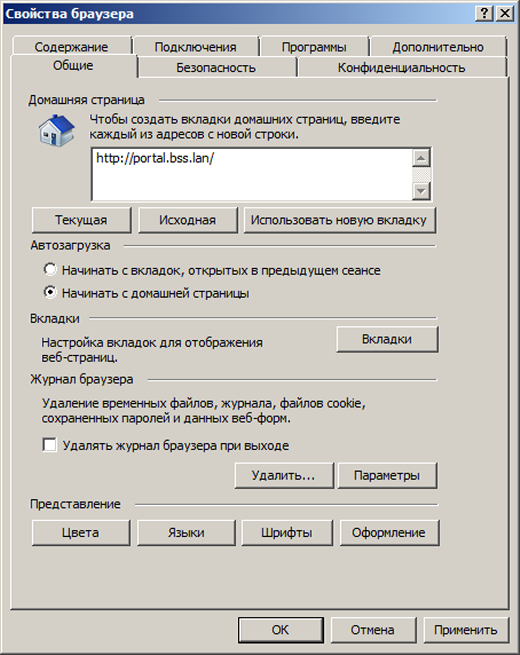 Вы можете удалить файлы либо через браузер, либо через панель управления вашего компьютера.
Вы можете удалить файлы либо через браузер, либо через панель управления вашего компьютера.
Где хранятся временные интернет-файлы?
Место хранения ваших временных интернет-файлов зависит от вашей операционной системы и используемого браузера. Есть несколько способов найти ваши временные файлы, либо через сам браузер, либо через панель управления. Вы также можете удалить свои временные интернет-файлы таким же образом.
Удалите временные интернет-файлы через браузер
Если вы хотите удалить файлы cookie из своего браузера, точные инструкции будут зависеть от того, какой браузер вы используете. Для большинства браузеров будет работать следующее:
- Зайдите в настройки (значок шестеренки)
- Выберите «Свойства обозревателя»
- Найдите место для очистки временных файлов и файлов cookie
Удалить временные интернет-файлы через панель управления
- Перейти в меню «Пуск».
- Выберите Панель управления, затем Сеть и Интернет , затем Свойства обозревателя , затем Удалить историю просмотров и файлы cookie .

